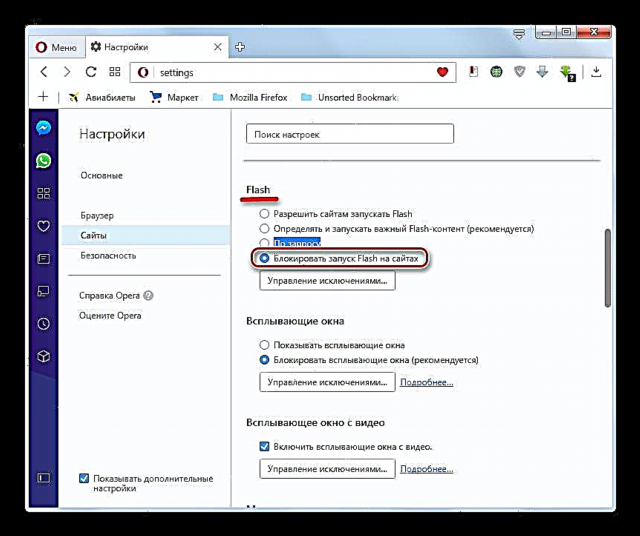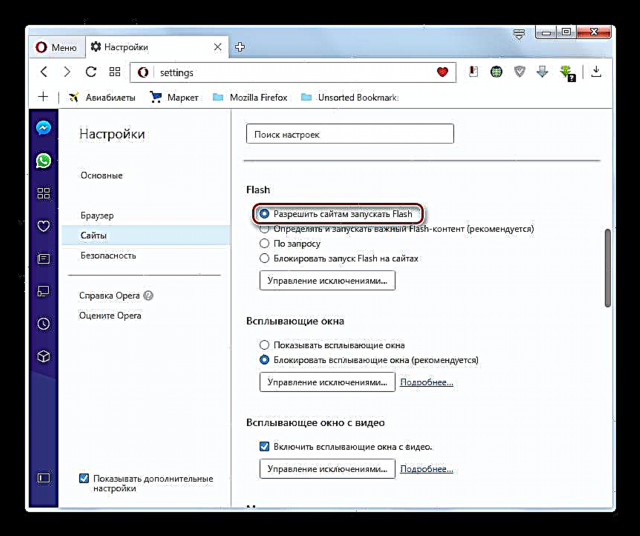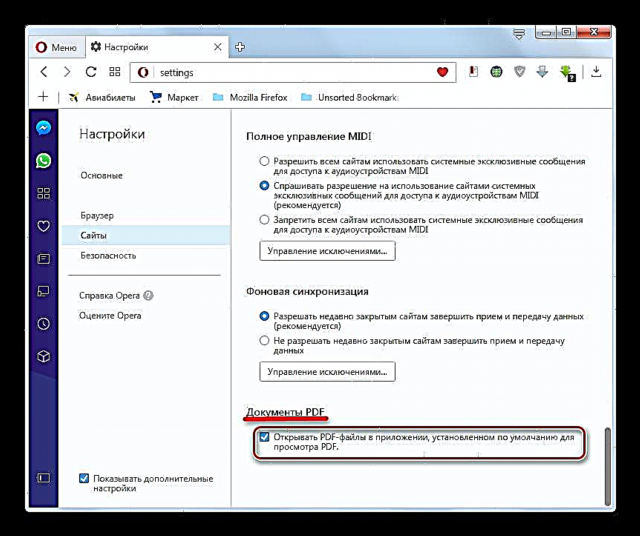Ang mga plugin sa programa nga Opera gamay nga mga pagdugang, ang buhat diin, dili sama sa mga pagdugang, kanunay nga dili makita, apan, bisan pa, sila, tingali, labi pa ka hinungdanon nga mga elemento sa browser. Depende sa mga gimbuhaton sa usa ka piho nga plugin, makahatag kini nga pagtan-aw sa mga video sa online, pagdula sa mga animasyon sa flash, pagpakita sa lain nga elemento sa usa ka panid sa web, paghatag og taas nga kalidad nga tunog, etc. Dili sama sa mga ekstensiyon, ang mga plugins molihok hapit wala ang pagpangilabot sa gumagamit. Dili sila ma-download sa seksyon sa Opera nga mga add-on, tungod kay kini gibutang sa browser nga kanunay nga kauban kauban ang pagbutang sa mga nag-unang programa sa kompyuter, o ma-download nga gilain gikan sa mga site nga third-party.
Bisan pa, adunay usa ka problema kung, tungod sa usa ka pagkapakyas o tinuyo nga pagsira, ang plug-in mihunong sa paglihok. Ingon nga nahimo kini, dili tanan nga mga tiggamit ang nahibal-an kung giunsa ang pagpagawas sa mga plugin sa Opera. Atong hisgutan kini nga isyu sa detalye.
Pag-abli sa seksyon sa plugins
Daghang mga tiggamit dili usab kahibalo kung unsaon pag-adto sa seksyon sa plugins. Kini tungod kay ang punto sa pagbalhin sa kini nga seksyon gitago pinaagi sa default sa menu.
Una sa tanan, adto sa main menu sa programa, ibalhin ang cursor sa seksyon nga "Uban pang mga gamit", ug dayon pilia ang "Ipakita ang menu sa developer" sa pop-up list.

Pagkahuman niini, pag-adto usab sa main menu. Sama sa imong nakita, usa ka bag-ong butang ang nagpakita - "Development". Kami moagi, ug sa menu nga makita, pilia ang butang nga "Plugins".
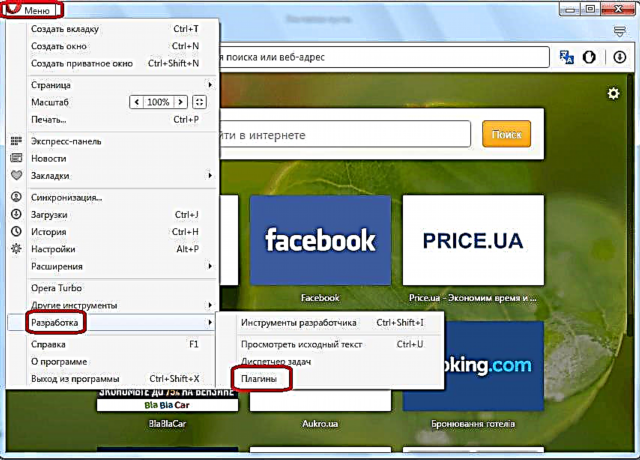
Sa ingon, nakaabut kami sa bintana sa plugins.
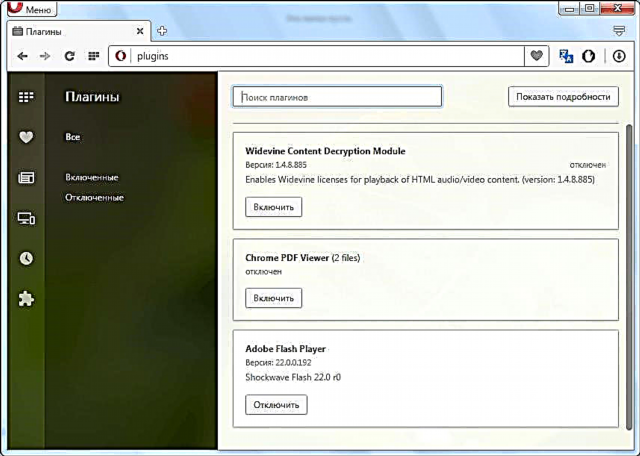
Adunay usa ka dali nga paagi sa pag-adto sa kini nga seksyon. Apan, alang sa mga tawo nga wala nahibal-an bahin niini, ang paggamit niini sa ilang kaugalingon mas lisud pa kaysa kaniadto nga pamaagi. Ug isulud ra ang ekspresyong "opera: plugins" sa address bar sa browser, ug ipapilit ang ENTER button sa keyboard.
Pagsulod sa Plugin
Sa nabuksan nga bintana sa tagdumala sa plugin, aron mas dali nga makit-an ang mga baldado nga butang, labi na kung adunay daghan niini, adto sa seksyon nga "Disabled".

Nakita namon ang mga wala nag-andar nga plug-in sa browser sa Opera. Aron makapadayon sa trabaho, pag-klik lang sa "Pag-ayo" nga buton sa ilawom sa matag usa kanila.

Sama sa imong nakita, ang mga ngalan sa mga plugins nawala gikan sa lista sa mga gipahimutang nga mga butang. Aron masusi kung gi-on na, adto sa seksyon nga "Nakahimo".

Ang mga plugin nakita sa kini nga seksyon, nga nagpasabut nga kini molihok, ug among gihimo ang pamaagi sa pagsama sa husto.

Hinungdanon!
Sugod sa Opera 44, gikuha sa mga nag-develop ang usa ka lahi nga seksyon sa browser alang sa pag-configure sa mga plugins. Sa ingon, ang pamaagi sa ilang pagsakup nga gihulagway sa ibabaw nahunong na nga adunay kalabutan. Sa pagkakaron, wala’y paagi aron hingpit nga isalikway kini, ug sumala niana, i-on kini sa user. Bisan pa, posible ang pag-disable sa mga gimbuhaton diin kini nga mga plugins mao ang responsable sa seksyon sa kinatibuk-ang mga setting sa browser.
Karon, ang Opera adunay tulo ra nga mga plugins nga gitukod sa:
- Flash player (pagdula sulud sa flash);
- Chrome PDF (tan-awa ang mga dokumento sa PDF);
- Widevine cdm (pagtrabaho uban ang gipanalipdan nga sulud).
Dili ka makadugang ubang mga plugin. Ang tanan nga kini nga mga elemento gitukod sa browser sa developer, ug imposible nga kuhaon kini. Aron magtrabaho plugin "Widevine CDM" ang user dili maimpluwensyahan sa bisan unsang paagi. Apan ang mga gimbuhaton nga naghimo "Flash Player" ug "Chrome PDF", mahimong magamit ang user pinaagi sa mga setting. Bisan kung default kini sila kanunay. Tungod niini, kung kini nga mga gimbuhaton nga mga mano-manong adunay kapansanan, mahimo nga kinahanglan kini aron mahimo sila sa umaabot. Atong tan-awon kung giunsa pagpa-aktibo ang mga gimbuhaton sa duha nga gipiho nga mga plugins.
- Pag-klik "Menu". Sa lista nga nagbukas, pilia "Mga setting". O gamiton lang ang kombinasyon Alt + P.
- Sa bintana sa mga setting nga abli, paglihok sa seksyon Mga site.
- Aron malihok ang plugin "Flash Player" sa seksyon nga nagbukas, pangitaa ang block "Flash". Kung ang butones sa radyo dinhi gi-aktibo sa posisyon "Pag-block sa paglansad sa Flash sa mga site", unya kini nagpasabut nga ang pagpaandar sa piho nga plugin gipugngan.
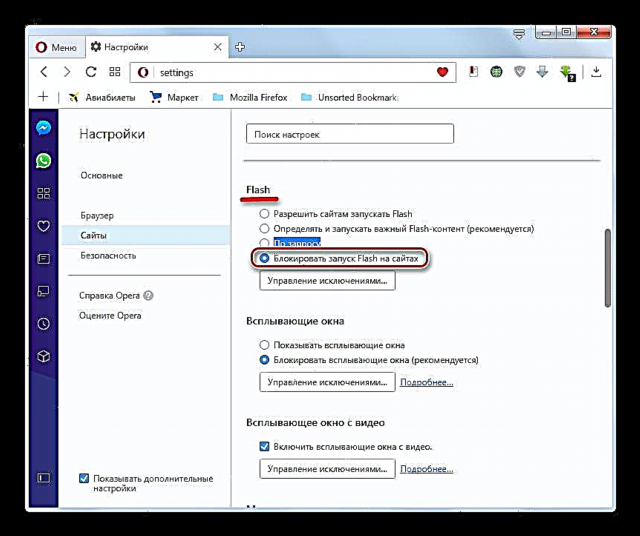
Aron mahimo kini nga dili kondisyon, ibutang ang switch sa "Tugoti ang mga site nga magpadagan Flash".
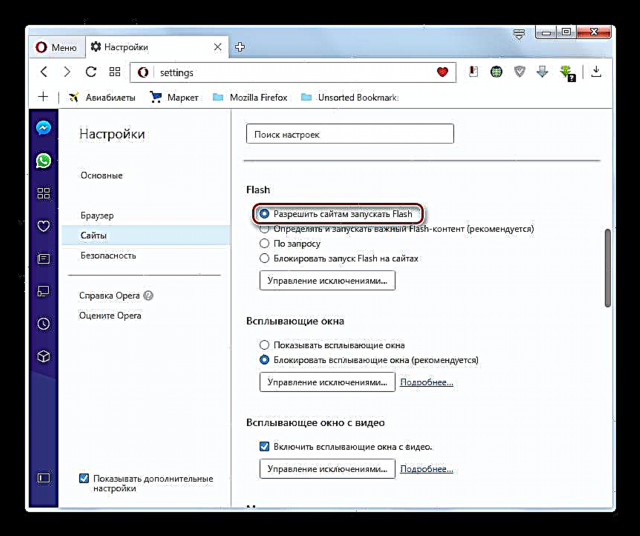
Kung gusto nimo nga mapalihok ang function nga adunay mga pagdili, nan ang switch kinahanglan ibalhin sa posisyon "Ipasabut ug pagdagan ang kritikal nga sulud sa Flash (girekomenda)" o "Sa hangyo".
- Aron malihok ang plugin "Chrome PDF" sa parehas nga seksyon moadto sa block Mga Dokumento sa PDF. Nahamutang kini sa ilawom nga naa. Kung duol sa parameter "Buksi ang mga PDF sa default nga aplikasyon alang sa pagtan-aw sa mga PDF" Kung adunay usa ka tsekpoyt, kini nagpasabut nga ang function sa pagtan-aw sa PDF nga gitukod sa browser napugngan. Ang tanan nga mga dokumento sa PDF dili mabuksan sa usa ka bintana sa browser, apan pinaagi sa usa ka sumbanan nga programa nga gitudlo sa rehistro sa sistema ingon nga default nga aplikasyon alang sa pagtrabaho sa kini nga format.
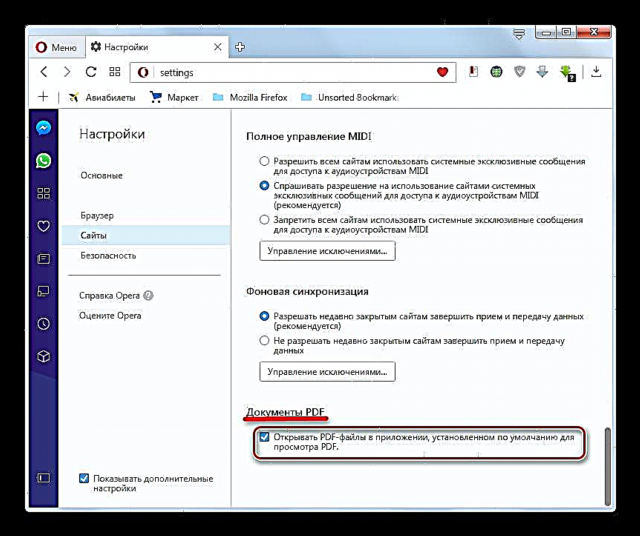
Aron ma-aktibo ang plugin "Chrome PDF" kinahanglan nimo nga i-uncheck ang kahon sa ibabaw. Karon ang mga dokumento sa PDF nga nahimutang sa Internet maablihan pinaagi sa interface sa Opera.
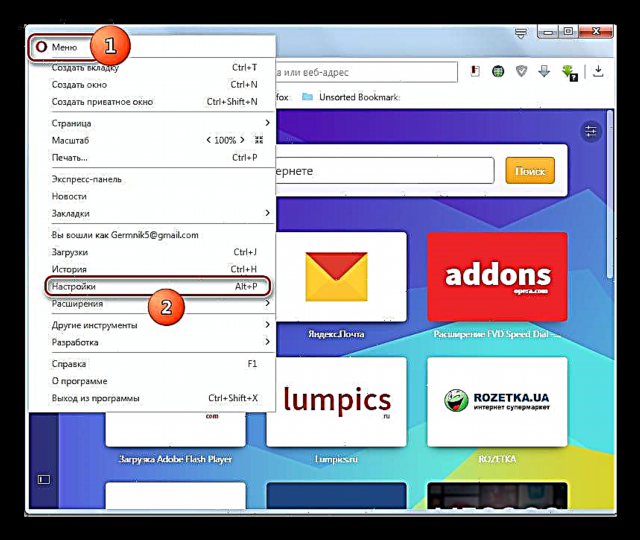
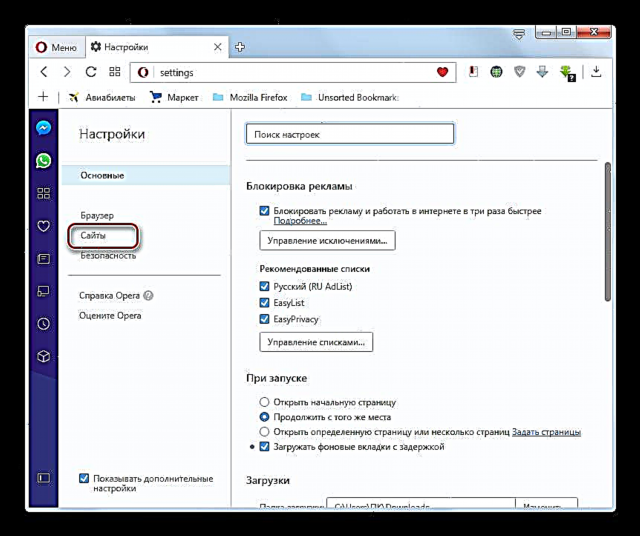
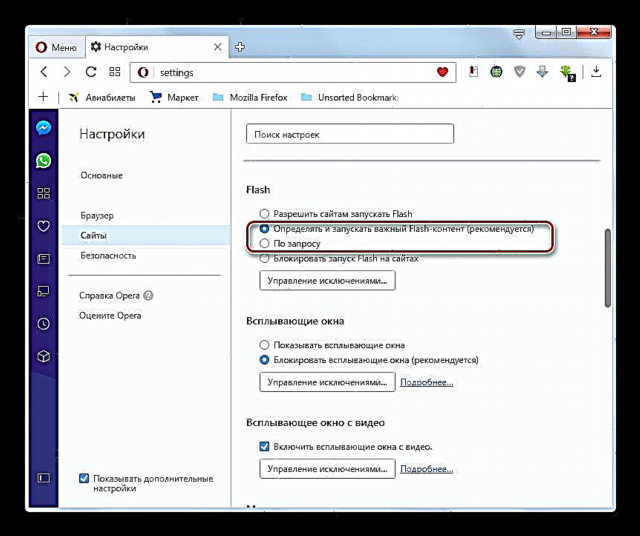

Kaniadto, ang pagpahapos sa plug-in sa browser nga Opera yano nga yano pinaagi sa pag-adto sa angay nga seksyon. Karon ang mga parameter diin ang pipila ka mga plugin nga nahabilin sa browser ang responsable alang sa pag-regulate sa parehas nga seksyon kung diin nahimutang ang ubang mga setting sa Opera. Dinhi diin ang pagpaandar sa plugin karon gi-aktibo.